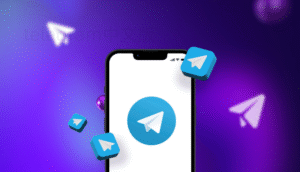打开Telegram应用,进入设置菜单,选择数据与存储选项,点击存储使用,浏览存储占用明细,选择清除缓存或删除大文件,确认操作后等待清理完成,定期重复步骤保持空间流畅。如果用的是电脑版,进入设置界面,在高级设置里找到数据和存储管理,同样点开缓存管理,灵活选择清理图片、视频、文件缓存,点击一键清除即可释放空间。
清理Chat中的缓存和媒体文件
安卓/iOS应用自带清除缓存功能
打开设置选项:进入Telegram,点右上角的三条杠,拉到底选择「设置」,进入账号设置区后找到「数据与存储」。
选择存储使用:在数据与存储页面点开「存储使用」,你可以看到当前Telegram占用的本地空间,以及哪些对话和群聊占空间最多,哪类文件最大,也有每类文件(图片、视频、语音、文档)的详细分布。
点击清理缓存:页面下方会有「清理Telegram缓存」和「清理本地数据库」等按钮。手机空间紧张可以考虑直接清空全部缓存,但我 你点文件类型逐类选择(比如只清除图片或视频),既能省空间还省去必要的资料被误删的麻烦。你点选后会出来确认按钮,点确定就能完成清理,几秒钟内明显感受到手机变流畅了。如果你像我有几百个频道、几十个大群,定期清理一遍能省下巨额存储空间。
直接删掉大型对话和大文件
定位到高占用对话:在存储使用页面,往下拉可以看到每个对话具体用了多少空间。你会发现几个大群或某些频道往往占据了将近一半空间。
手动删除媒体文件:点进那个对话,看到「管理数据」后,可以手动点选要删除的图片、音频、文档,再次确认后删除。这比一刀切全清理要更加安全,适合舍不得常用图片但不需要老视频的朋友。
清空整个对话:如果真的不想要群内容了,点对话右上角三个点,找到「清除聊天」。这样所有这个对话本地存储、媒体文件直接消失,一步释放数G空间,手机马上轻松透气。
利用Telegram PC端释放存储空间
桌面应用内的深度缓存管理
进入高级设置:打开Telegram桌面版,点左上角菜单,点击「设置」,选择「高级」,在页面上找到「本地存储」或「数据与存储管理」。
查看文件分布:桌面端会细致展示所有缓存类型,你能单独看图片、视频、音频和其它。这时可以像手机端一样单独清理每类缓存文件。
一键清理缓存:选择「清理缓存」或者「移除本地数据」,选择过去一周/一月/全部时间数据,再次确定清理。我去年帮朋友做Telegram空间瘦身,按这个方法他电脑立省了7G空间,频道多的能清出十几G。
利用电脑文件管理器定位并清空缓存目录
打开Telegram安装目录:电脑版存储实际数据的地方通常在C盘的用户目录。具体路径一般在C:Users你的用户名AppDataRoamingTelegram Desktop。
直接删除cache或tdata子文件夹中的内容:重点清理Cache、tdatauser_data中的内容,这些都是本地下载、每日浏览等临时数据。 不要直接删除整个tdata文件夹,避免帐户数据被误删。
使用第三方清理工具协助扫描:像CCleaner、Wise Disk Cleaner之类的磁盘清理工具,能自动检测Telegram的缓存碎片。把Telegram关闭后,一键扫描清理,方便不用担心遗漏顽固垃圾文件。
借助自动化脚本和定时清理工具
设置系统级自动任务定期清理
利用Windows任务计划程序:新建一个「定时清理Telegram缓存文件」任务,用简单的批处理命令比如del /q你指定的Cache目录,可以选择每周或每月自动运行,让存储空间不再莫名其妙地变满。
启用Android第三方自动化应用:像Tasker、Automate这些Android神器,能设置「每星期定时清理应用缓存」动作,只要选中Telegram就自动释放空间,彻底实现智能化存储管理。
Mac系统自带定时脚本:利用Automator或launchd在Mac OS下跑定期删除Telegram缓存脚本,每X天执行一遍,不再手动操心,无痛释放空间。
使用Telegram官方存储管理API
查找Telegram API文档:Telegram为第三方开发者留有丰富API。你可以去https://core.telegram.org/bots/api 看官方文档。
开发自定义Bot自动清理消息:写一个小脚本Bot调用DeleteMessage等命令,定时删除群聊、频道内的大文件聊天记录,对管理员非常实用。
利用社区现成清理脚本或插件:Reddit、GitHub社区有不少现成的Telegram清理工具,试着搜索“Telegram Clear Storage”,根据文档配置好运行即可,记得用前备份重要数据。
通过控制媒体自动下载节省空间
关闭自动下载媒体文件
进入数据与存储设置:打开Telegram设置找到「数据与存储」,点进「自动下载媒体」选项。
手动关闭图片/视频/文件自动下载:可以分WiFi/移动网络单独配置,比如只允许在WiFi下下载视频和图片。
设置最大自动下载文件大小:像频道里有些动辄500MB的大文件,把最大下载限制调到较低值(比如20MB),有效防止海量文件自动保存到本地。
设置文件保存目标为外部存储
在APP中更改默认保存位置:部分手机Telegram可以指定“存储于SD卡”,这样即使自动下载也不会挤爆手机本地存储。
桌面版选择硬盘或移动硬盘:电脑版下载媒体文件时,记得选择D/E/F等容量大的分区,为主盘腾出空间。
通过云盘同步文件:一些核心资料可以导入Google Drive、Dropbox,下载后直接上传云端,再删本地副本,永久保留又不占本地资源。
利用云端功能和消息自毁减少本地负担
设置消息自毁定时功能
开启自毁聊天:进入任一聊天,点击用户名,开启“信息自毁”(自毁定时器),设置时间为1天、1周等。
发送过期后自动删除:消息发送后,系统会在指定时间后自动删除对应的消息和文件,你聊天多的朋友可以避免费力地定期清理聊天记录。
适合日常高频信息交换场景:比如吐槽群、资料暂用群,设置自毁不留痕,私密又省空间,亲测长期使用后空间压力小多了。
使用Telegram云保存功能
开启Telegram云存储:数据和媒体以云方式保存在Telegram服务器,不同设备登录都能自动同步,常用文件完全可以不保存到本地。
在浏览完媒体后选择“仅限在线”:文件管理项选择“仅限在线存储”,删除本地缓存,让重要资料在云端永久可访问、手机却依然轻盈。
多设备灵活取用资料:手机本地空间紧张时,换用电脑或平板查看大号视频、照片,合理配置云/本地分布,体验更顺畅。谷歌官方博客曾提到“云端同步能极大优化APP体验,同时缓解终端存储压力”,这点在Telegram里同样实用。
Telegram常见问题解答
Telegram如何确定哪些内容被清除?会影响聊天记录吗?
只要你在Telegram数据与存储界面选择了清理缓存操作,系统只会删除本地临时文件、媒体照片和视频的缓存文件,而不会影响你在云端的聊天记录。也就是说,如果没点击“清除聊天”,任何消息、文件原件仍安全存于Telegram服务器,可随时重新下载。就像我上次帮朋友清缓存,他在iPad上又同步回了老的文件,放心大胆清理说走就走!
为什么Telegram储存空间总是迅速被占满?
主要原因通常是加入太多频道或群组后,会有大量自动下载的图片、视频和文档,尤其是有些内容24小时不断更新,甚至动辄几十G大文件。手机端长时间不清理,缓存、缩略图、临时文件叠加增长,极易出现空间被Telegram占据一半以上的情况。上次自己试着关了一周群里自动下载,空间瞬间腾出6GB空间,体验肉眼可见的顺滑。
Telegram清理后能否找回重要文件?
如果你只做了缓存清理,聊天记录、原始资料在Telegram云端都可以无损找回,除非点了“清除对话历史”和“删除媒体文件”。为保险起见,临时重要资料可提前保存到本地文件夹或同步到Google云盘、电脑等设备。我帮过同事备份过关键合同文件,先转云盘再清理本地空间,这样完全不用担心误删后难找回的问题,你用前可以优先考虑这样防漏。